لماذا يبطئ الكمبيوتر بعد الترقية إلى Windows 10؟
في كثير من الأحيان ، مستخدمين جدد ،الذي قام بتثبيت الإصدار العاشر من Windows ، يبدأ في إظهار المشاكل المرتبطة بحقيقة أن الكمبيوتر يبطئ بعد الترقية إلى Windows 10 ، على الرغم من أن النظام القديم في شكل "سبعة" أو "ثمانية" يعمل بشكل طبيعي تمامًا. دعونا نحاول فهم أسباب هذه الظاهرة ، وننظر أيضا في عدة طرق لتصحيح الوضع الذي نشأ.
بعد تثبيت Windows 10 بدأت لإبطاء الكمبيوتر: الأسباب المحتملة
لذلك ، تمت ترقية المستخدم إلى "العشرات". بعد التثبيت الناجح ، لاحظ على الفور أن الكمبيوتر بطيء بشكل رهيب بعد الترقية إلى Windows 10. ما علاقة هذا الأمر؟

السبب الأول والأكثر عادية هو فقط فيحجم ، وتكوين جهاز كمبيوتر أو كمبيوتر محمول يتوافق فقط إلى الحد الأدنى ، ولكن لا يوصى بمتطلبات النظام نفسه ، مما يسبب حمولة ثقيلة. بالإضافة إلى ذلك ، إذا تم تثبيت إصدار 64 بت ، فهو أكثر "شره" من حيث موارد النظام من بنية 32 بت. لكن هذا ليس هو الشيء الرئيسي.
من بين الأسباب الرئيسية التي أدت إلى تحديث جهاز الكمبيوتر أو الكمبيوتر المحمول بعد الترقية إلى نظام التشغيل Windows 10 ، ما يلي:
- معالج ضعيف
- نقص ذاكرة الوصول العشوائي
- عدد ضخم من الخدمات غير الضرورية متضمنة ؛
- حجم ملف ترحيل صفحات صغير جداً؛
- قرص صلب مجزأ
- التعرض للفيروسات.
لماذا يبطئ الكمبيوتر الجديد مع Windows 10؟
كل هذا تم تحديثه في الوقت الحالي فقطالأنظمة. ولكن لماذا لا تريد أجهزة الكمبيوتر المحمولة وأجهزة الكمبيوتر الجديدة العمل كما هو متوقع؟ نعم ، فقط لأن العشرة الأوائل تتضمن الكثير من العمليات والخدمات والمكونات المخفية وغير الضرورية ، كل هذا يؤدي إلى الكثير من الضغط على موارد النظام. ما هو محزن أكثر ، يمكن أن تتجلى هذه الحالة نفسها حتى على الآلات القوية التي لديها تكوين أعلى من الحد الأدنى.
تعطيل الخدمات غير الضرورية
دعونا ننتقل إلى الجزء العملي. افترض أن المستخدم لديه مشكلة في حقيقة أن الكمبيوتر يبطئ بعد الترقية إلى Windows 10. كيف يمكنني إصلاح هذا الموقف؟ للقيام بذلك ، يمكنك تطبيق عدة طرق. سيكون الأول في القائمة هو تعطيل جميع الخدمات والعمليات غير المستخدمة التي لا يحتاجها المستخدم ، بشكل عام ، ببساطة.
من أجل توضيح العملياتالعمل في الخلفية ، ليس من الضروري استخدام إدارة المهام القياسية. بطبيعة الحال ، يمكن "قتل" بعض العمليات في ذلك ، ولكن بعد فترة زمنية معينة ، يبدأون تلقائيا من جديد. لذلك ، إذا لاحظ المستخدم أن الكمبيوتر يتباطأ بعد الترقية إلى Windows 10 ، يجب استخدام معلمات بدء التشغيل لتكوينه.
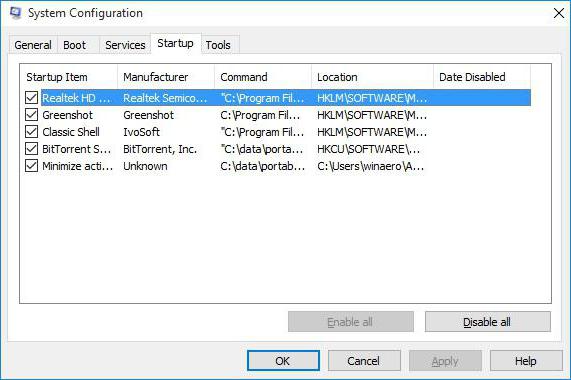
الوصول إليها من خلالالأمر msconfig الشامل ، الذي تم إدخاله في قائمة "Run" ، والذي يسمى بدوره إما من القائمة الرئيسية "Start" أو أسهل - من خلال الجمع بين Win + R. بعد إدخال الإعدادات ، تحتاج إلى تحديد علامة تبويب بدء التشغيل ومعرفة عدد الكل المضمنة . من حيث المبدأ ، إذا كان النظام لديه برنامج مكافحة فيروسات كامل الوقت ، يمكنك فقط تركه في بدء التشغيل. كل الباقين يسمح لهم بإيقاف (خلع علامات الاختيار) دون عواقب حرجة للنظام. بعد كل الإجراءات ، يجب إعادة تمهيد النظام بالكامل. سوف يشعر التأثير على الفور.
تعطيل مكونات النظام
سبب آخر أن الكمبيوتر يبطئبعد الترقية إلى Windows 10 ، تعمل هذه المكونات ولكنها لا تستخدم مكونات النظام. لتوضيح الأمر: لماذا يتم تشغيل خدمة الطباعة ، إذا لم يكن لدى المستخدم طابعة؟ لماذا أحتاج إلى وحدة Hyper-V المضمنة إذا لم يتم توفير التثبيت واستخدام الأجهزة الظاهرية على الإطلاق؟ وهذا ليس كل ما يمكن إيقافه.

لتعطيل استخدم قسم البرنامج والمكونات ، ودعا من القائمة عن طريق النقر بزر الماوس الأيمن على زر "ابدأ". ستشير نافذة الإعدادات الرئيسية إلى جميع العناصر. اختر ما لا تحتاج إليه ، وقم بإزالة العلامات منه. بعد ذلك ، مرة أخرى ، سوف تحتاج إلى إعادة تشغيل الكمبيوتر.
قم بتعيين حجم ملف ترحيل الصفحات
في بعض الأحيان يحدث أن يبطئ الكمبيوتر بعدالتحديثات إلى Windows 10 أيضاً بسبب حجم ملف المبادلة صغير. على الرغم من أنه تم ذكر أن هذا لا يحدث ، في بعض الأحيان عند التحديث دون تنسيق يبدو المقطع "عشرة" لتكرار إعدادات النظام السابق. في حالة تغيير ملف المبادلة من قبل ، فإن النتيجة ستكون فرملة النظام.

لتعيين حجمها ، استخدم القسمخصائص النظام أو الكمبيوتر وإعدادات إضافية ، حيث يتم تحديد قائمة الأداء. بالطبع ، يمكنك تحديد الحجم في الإعدادات تلقائيًا. ومع ذلك ، من أجل تحسين الوصول إليها في حالة عدم وجود ذاكرة الوصول العشوائي ، فمن الأفضل اختيار وحدة تخزين منطقية بحجم أكبر من وحدة تخزين النظام كقسم التخزين الخاص به. من حيث المبدأ ، في هذه الحالة ، يمكنك تعيين حجم الملف يدويًا ، ولكن تحتاج إلى تعيينه على أساس "ذاكرة الوصول العشوائي". على سبيل المثال ، ل 512 ميغابايت حجم الملف هو الحد الأقصى 2048 ميغا بايت ، ل 1024 ميغابايت - 2048 ميغا بايت ، ل 4096 ميغابايت - 1024 ميغا بايت ، لذاكرة الوصول العشوائي 8 غيغابايت أو أعلى ، لا يمكنك استخدام ملف المبادلة على الإطلاق.
احذف الملفات غير الضرورية وقم بإلغاء تجزئة القرص الصلب
نقطة أخرى تتعلق بحقيقة أن الكمبيوتريتباطأ بعد الترقية إلى نظام التشغيل Windows 10 ، يمكن أن تكون ملفات النظام السابق من القرص الصلب لم تتم إزالتها واستغراق الكثير من المساحة التي من أجل التشغيل العادي لـ "العشرات" من حيث الوصول إلى القرص ، فإن المساحة المتبقية صغيرة جدًا. يتم الحفظ فقط من أجل العودة إلى النظام الأصلي في غضون 30 يومًا. إذا لم يتم التخطيط لذلك ، فيجب حذف الملفات. ولكن هذا هو أحيانا 25-30 غيغابايت.
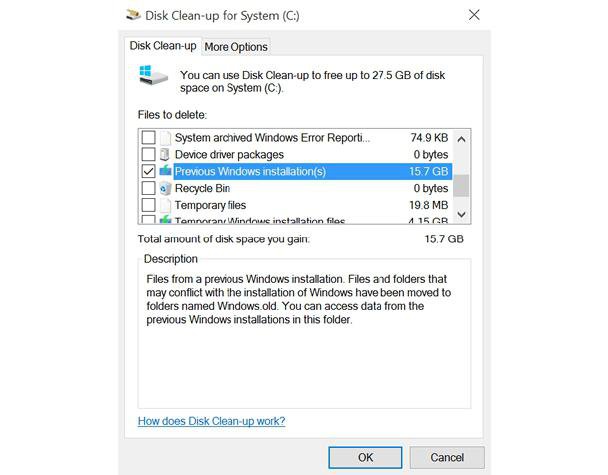
هنا ، لا ينبغي أن يتم الإزالة فقطيدوياً ، وباستخدام أداة تنظيف القرص ، والتي يمكن الوصول إليها من خلال قائمة الخصائص (انقر بزر الماوس الأيمن على حرف محرك الأقراص في المستكشف). هنا فقط من الضروري وضع علامة على خط يشير إلى ملفات النسخ الاحتياطي للنظام القديم.

أخيرًا ، إذا ذهبت إلى قسم تحسين القرص ،يجب عليك أولا استخدام التحليل ، ومن ثم إلغاء تجزئة الأقسام. سيؤدي ذلك إلى تسريع الوصول إليها عند استدعاء البرامج والتطبيقات والملفات الأكثر استخدامًا.
تعطيل التحديثات الخاطئة
في بعض الأحيان يمكن ربط السبب بشكل غير صحيحالمثبتة بواسطة تحديثات النظام نفسه. لا يوصى بتعطيل التحديثات التلقائية. ومع ذلك ، إذا ظهرت مثل هذه المشكلة ، يمكن أن تكون العواقب بحيث يرفض النظام العمل على الإطلاق.

في هذه الحالة ، يوصى بحذفها دفعة واحدةمع إعادة تشغيل لاحقة ، ثم ننظر في سلوك النظام. بمجرد العثور على التحديث الذي تسبب في الفشل ، يجب استبعاده من القائمة (جعله غير متوفر) ، ثم تعيين البحث عن التحديثات في الوضع اليدوي وتحديث النظام.
القضية في الفيروسات
مشكلة أخرى هي تأثيرالفيروسات أو البرامج الضارة أو الشفرة القابلة للتنفيذ. الحل هنا واضح: يجب فحص النظام بواسطة ماسح ضوئي قوي. ولكن استخدم إما الإصدارات المحمولة من أدوات مساعدة الفيروسات ، أو تلك التي يتم تنزيلها قبل بدء تشغيل النظام (الاسم الشائع Rescue Disk).
استنتاج
لذلك ، أعلاه هي الأسباب الرئيسيةالكبح من أجهزة الكمبيوتر بعد التحديث إلى "عشرة". بطبيعة الحال ، هذا ليس كل ما يمكن أن يسبب مثل هذه الظواهر (من المستحيل ببساطة وصف كل شيء). لاحظ أن المشكلات المتعلقة بالتأثيرات المرئية ، والفهرسة ، وتحديد الموقع الجغرافي ، والقياس عن بعد ، والكتابة فوق الكتابة عند الخروج من وضع السبات ، أو الوضع مع استبدال المعالجات أو إضافة فتحات الذاكرة لم يتم أخذها في الاعتبار هنا ، لأنه من الصعب جدًا إجراء ذلك على أجهزة الكمبيوتر المحمول. لكن طرق النظام في معظم الحالات لا تسمح فقط بالتخلص من مشكلة الكبح ، بل أيضا لتكوين جهاز الكمبيوتر للحصول على أقصى أداء.






